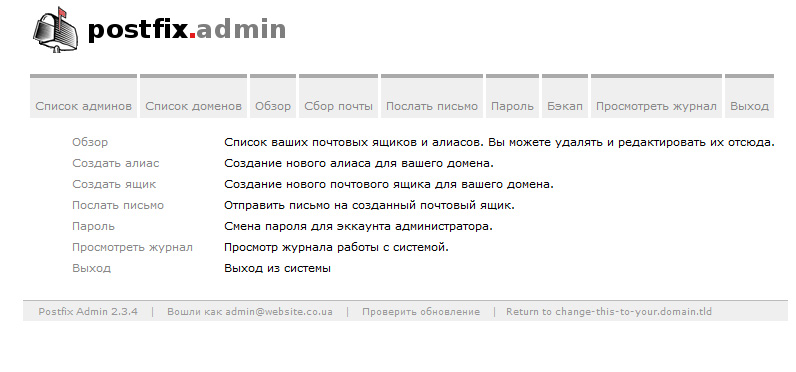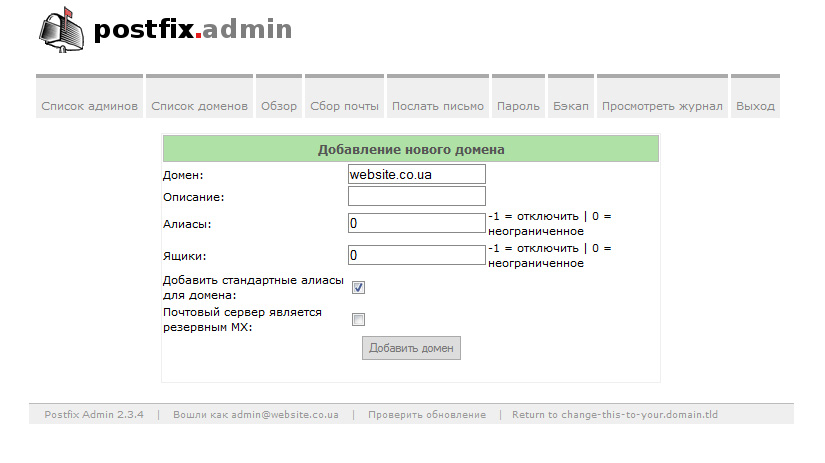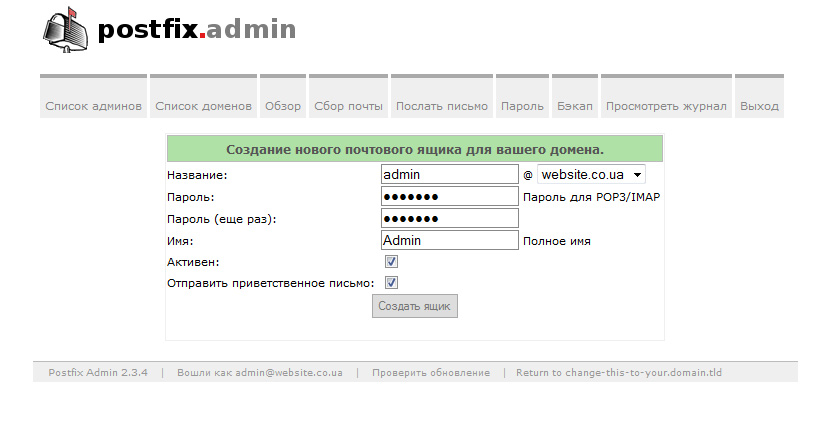Postfix Admin – это web-интерфейс, с помощью которого можно значительно упростить такие задачи как добавление и удаление почтовых доменов, почтовых ящиков и их алиасов, изменение паролей к почтовым ящикам, управление переадресацией почты и многое другое.
Не забудем обновить порты:
# portsnap fetch update
Подробнее обновлении дерева портов и другие полезные команды по работе с портами и пакетами описаны тут>>>.
Установка производится на FreeBSD 8.2-RELEASE.
# pkg_info | grep apache
apache-2.2.21
# pkg_info | grep php
php52-5.2.17_4 PHP Scripting Language
# pkg_info | grep mysql
mysql-client-5.5.17 Multithreaded SQL database (client)
mysql-server-5.5.17 Multithreaded SQL database (server)
Начнем установку.
# cd /usr/ports/mail/postfixadmin/
# make install clean
Авторизация будет через базу MySQL:
Установка завершена:
# pkg_info | grep postfixadmin
postfixadmin-2.3.4
Требования к нему:
REQUIRED!!
———-
— You are using Postfix 2.0 or higher.
— You are using Apache 1.3.27 / Lighttpd 1.3.15 or higher.
— You are using PHP 4.1 or higher (5.X recommended)
— You are using MySQL 3.23 or higher (5.x recommended) OR PostgreSQL 7.4 (or higher)
Теперь можно добавить виртуалхост для доступа к панели управления. Подробнее о виртуалхостах можно прочитать тут>>>.
# ee /usr/local/etc/apache22/httpd.conf
Добавим:
Alias /postfixadmin/ «/usr/local/www/postfixadmin/»
<Directory «/usr/local/www/postfixadmin/»>
Options Indexes FollowSymLinks
AllowOverride Limit
Order Allow,Deny
Allow from all
</Directory>
Опциями «Order Allow,Deny / Allow from all» можно ограничить доступ к виртуалхосту только с определенных IP-адресов.
Далее, в файл:
# ee /usr/local/etc/apache22/extra/httpd-vhosts.conf
добавим описание виртуалхоста:
<VirtualHost *:80>
ServerAdmin [email protected]
DocumentRoot /usr/local/www/postfixadmin
ServerName postfixadmin
ErrorLog /var/log/apachelogs/postixadmin-error.log
CustomLog /var/log/apachelogs/postixadmin-access.log common
</VirtualHost>
Создадим файлы логов:
# touch /var/log/apachelogs/postixadmin-access.log
# touch /var/log/apachelogs/postixadmin-error.log
Перезагрузим Apache:
# apachectl restart
Можно переходить к созданию базы, в которой будут храниться настройки Postfix. Про установку MySQL можно почитать тут>>>.
# mysql -uroot -p
Enter password:
mysql> create database postfix;
Query OK, 1 row affected (0.01 sec)
mysql> grant all on postfix.* to ‘postfix’@’localhost’ identified by ‘mypassword‘;
Query OK, 0 rows affected (0.06 sec)
mysql>exit
Переходим к настройке самого Postfix Admin.
# ee /usr/local/www/postfixadmin/config.inc.php
#т.к. базу и пользователя MySQL мы создали, меняем на true
$CONF[‘configured’] = false;
#URL, на котором будет крутиться панель
$CONF[‘postfix_admin_url’] = ‘postmaster.website.co.ua’;
#язык панели по-умолчанию
$CONF[‘default_language’] = ‘ru’;
Далее параметры подключения к базе MySQL:
$CONF[‘database_type’] = ‘mysql’;
$CONF[‘database_host’] = ‘localhost’;
$CONF[‘database_user’] = ‘postfix’;
$CONF[‘database_password’] = ‘mypassword‘;
$CONF[‘database_name’] = ‘postfix’;
Пора проверить (не обращаем внимания на защищённый протокол https — настраивал когда-то на домене, подробнее тут>>>.):
https://website.co.ua/postfixadmin/login.php
Теперь переходим к настройке:
https://website.co.ua/postfixadmin/setup.php
Внизу страницы нас попросят ввести пароль для управления настройкой PostfixAdmin-a. Укажем пароль, повторим, нажмем Generate hash.
Переходим на следующую страницу, и видим такое:
Разберемся с ошибкой Magic Quotes: ON:
# ee /usr/local/etc/php.ini
Находим строки:
; Magic quotes for incoming GET/POST/Cookie data.
magic_quotes_gpc = On
и меняем значение на Off. После этого перезапустим Apache:
# apachectl restart
и обновим страницу.
Вводим в первой строке пароль, который мы указывали на предыдущей странице, далее — ящик, который будет нашим логином и новые пароли для доступа к Postfix Admin.
Начиная с версии 2.3 удалять файл setup.php НЕ НУЖНО.
Теперь можно перейти на страницу логина и войти в панель управления:
https://website.co.ua/postfixadmin/login.php
Вводим логин/пароль, и наконец-то попадаем в панель управления:
Переходим в раздел Список доменов > Новый домен и добавляем домен, на котором будет крутиться почта:
Если установить галочку «Почтовый сервер является резервным МХ» — то почта будет просто перенаправляться на основной сервер МХ, не сохраняясь в ящиках на этом сервере.
Переходим в раздел Обзор > Создать ящик:
Все, установка и настройка Postfix Admin завершена.
Теперь можно переходить к настройке домена и самого почтового сервера.